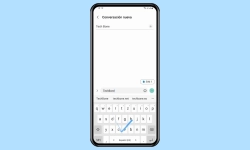Samsung - Configurar la Corrección de Texto y las Ayudas del Teclado
El teclado ofrece varias funciones para facilitar la introducción de texto y una autocorrección, como explicamos aquí.
Escrito por Denny Krull · Última actualización el
Para agilizar la introducción de texto en el dispositivo Samsung y evitar posibles errores de escritura, el teclado Samsung no sólo ofrece la autocorrección. A continuación mostramos cómo configurar otras funciones, como el espaciado automático u otras ayudas automáticas.
El teclado Samsung ofrece numerosas opciones para agilizar la redacción de mensajes (SMS/MMS) o textos y puede ayudar al usuario con diferentes funciones, de forma que se establezca una mayúscula automática o un signo de puntuación automático seguido de un espacio tras tocar dos veces la barra espaciadora. Además de las funciones de accesibilidad del teclado Samsung, se pueden configurar otras opciones, como el retraso al tocar y mantener una tecla, que permite al usuario establecer el tiempo que tarda en insertarse un símbolo o carácter especial.
Autocorrector
Al introducir texto en el móvil Samsung, puede ocurrir fácilmente que se toque la letra incorrecta.
Para evitar tener que corregir manualmente cada error tipográfico u ortográfico, el usuario puede activar la función de autocorrección o "Sustitución automática" del teclado Samsung, que requiere que la función de texto predictivo esté activa.
Revisión Ortográfica
La revisión ortográfica no corrige las palabras mal escritas en el móvil Samsung como ocurre con el autocorrector, sino que se limita a subrayarlas en color rojo si hay errores ortográficos para llamar la atención del usuario.
Además de activar o desactivar la revisión ortográfica, se sugieren correcciones que se puede instertar tocando en ellas.
Mayúsculas Automáticas
La función de mayúsculas automáticas está activada por defecto en el móvil Samsung y hace que cada la primera letra de una frase empiece con una mayúscula y continúe con una minúscula, para evitar el cambio manual de mayúsculas a minúsculas mediante la tecla Shift.
Espaciado Automático
Si se selecciona una palabra de las sugerencias de texto y se inserta en un mensaje o cualquier texto, el teclado Samsung añade automáticamente un espacio para permitir una introducción de texto más rápida.
El espacio automático se puede activar o desactivar en los ajustes del Teclado Samsung para cada idioma del teclado añadido.
Nota: Esto también funciona al escribir utilizando gestos de deslizamiento (Deslizar para Escribir).
Punto Automático
El teclado Samsung ofrece la opción de insertar automáticamente un signo de puntuación seguido de un espacio, que sólo requiere pulsar la barra espaciadora dos veces seguidas, lo que tiene un efecto positivo en la velocidad de redacción de mensajes o textos en una aplicación.
Por defecto, el signo de puntuación automático está desactivado, pero se puede activar en cualquier momento en los ajustes del teclado, en la sección de opciones de escritura.
Duración de Pulsación Larga
Los caracteres alternativos o diéresis son accesibles en el teclado Samsung mediante una ventana emergente y pueden insertarse en cualquier momento durante la introducción de texto.
Para insertar un símbolo o carácter especial, hay que mantener pulsada la tecla correspondiente en el teclado y seleccionarla en la ventana emergente.
Para esto, el retraso o la duración de la pulsación larga es relevante, ya que el usuario puede definir a partir de cuándo se deben registrar esos gestos como mantener una tecla, para lo que dispone de las siguientes opciones:
- Corto (0,2 segundos)
- Medio (0,3 segundos)
- Largo (0,5 segundos)
- Personal
Nota: No se puede desactivar la duración de pulsado del teclado. El valor mínimo es de 0,10 segundos.
Ampliación al Pulsar Tecla
Al introducir texto en el teclado Samsung, se muestra una vista previa de los caracteres, independientemente de si los caracteres alternativos están activados o no. Para esto, la letra pulsada se muestra ampliada en una ventana emergente, que sirve como respuesta visual.
Si el usuario del dispositivo Samsung no desea la vista previa de caracteres, puede desactivarla en los ajustes del teclado.
Nota: No se puede cambiar la duración del resaltado de los dígitos.
Preguntas más frecuentes (FAQ)
¿Cómo desactivar el autocorrector?
La función de autocorrección del teclado Samung se llama "Sustitución automática" y puede activarse o desactivarse individualmente para cada idioma del teclado que se haya añadido.
¿Cómo poner en mayúscula automáticamente la primera letra?
La configuración del teclado Samsung ofrece la sección de opciones de escritura, donde se puede desactivar o activar las mayúsculas automáticas.
¿Cómo activar el auto-espaciado?
Se puede activar el espacio automático tras insertar una sugerencia en cualquier momento en los ajustes del teclado en el móvil Samsung. Se puede activar el espaciado automático para cada idioma del teclado individualmente.
¿Cómo desactivar el corrector ortográfico?
El corrector ortográfico del teclado Samsung puede activarse o desactivarse en cualquier momento en los ajustes de sugerencias de corrección de texto.